Как закачать программы с компьютера на телефон Samsung?
Ответ мастера:
Чтобы установить приложения на мобильный телефон, чаще всего прибегают к помощи ноутбука или стационарного компьютера, т.к. это дает возможность сэкономить деньги на покупку интернет-трафика при скачивании приложений с телефона. Для этой процедуры Вам будет нужен USB-кабель и Samsung PC Studio.
Прежде всего, нужно найти и скачать программу, с помощью которой Вы сможете осуществить синхронизацию компьютера с мобильным телефоном. Если вы пользуетесь телефоном фирмы Samsung, можно скачать приложение PC Studio. После установки этой программы необходимо перезагрузить компьютер.
После этого, запустите программу и подключите мобильный к компьютеру с помощью специального кабеля. Если USB-шнуром Вы не располагаете, то можно воспользоваться компьютерным BlueTooth-адаптером для подключения ПК к Вашему мобильному телефону. Однако следует учитывать, что передача данных через BlueTooth будет осуществляться значительно медленнее, чем через кабель.
Процесс определения программой Вашего телефона займет несколько секунд, после чего, Вы можете приступать к скачиванию нужных Вам приложений. Помните, что файлы должны быть в формате jar. Затем, открываете меню Manage Files и выбираете в телефоне нужную папку, в которую хотите установить скачанные jar-приложения и скопируйте их в нее. В основном, приложения размещают в специальных разделах памяти телефона.
Теперь можно отключить телефон от ПК и попробовать запустить новые приложения. В случае необходимости создания резервной копии записной книжки, нужно запустить программу Samsung PC Studio, открыть меню Manage contacts and more, выбрать функцию Save Contacts и подождать завершения создания копии телефонной книги.
Чтобы с помощью мобильного телефона подключить компьютер к интернету, нужно открыть меню Manage Internet connections и выполнить настройку подключения к сети интернет. Задаваемые в открывшемся меню параметры будут зависеть от вашего мобильного оператора. Обычно настройка выполняется аналогично той, которая используется для подключения телефона к сети интернет.
Вы не можете и дня прожить без музыки? Скопируйте ее на телефон, и она всегда будет вас сопровождать вместе с вашим мобильным. Современные модели телефонов компании Samsung воспроизводят почти все популярные аудиоформаты без установки дополнительных программ. Достаточно просто выбрать любимую музыку в своей коллекции или в коллекции друга и перенести ее в память своего телефона. Посмотрите для примера, как можно скинуть музыкальные файлы с компьютера или другого девайса на «бадафон» Samsung Wawe 525.
Вам понадобится
- - USB-кабель;
- - компьютер;
- - программа Samsung Kies.
Инструкция
Инструкция
Запустите приложение Google Play на своем устройстве при помощи соответствующего ярлыка на рабочем столе или через меню «Приложения».
В верхней части окна программы введите слово «Тема». В появившемся списке результатов поиска выберите любую понравившуюся тему, а затем нажмите кнопку «Бесплатно» для установки. Если тема платная, то подтвердите факт оплаты, руководствуясь инструкциями на экране.
Дождитесь окончания установки, после которой вы cможете запустить ее при помощи появившегося ярлыка на рабочем столе. Также темы можно менять через пункт «Настройки» - «Темы» Android.
Для установки тем вы можете воспользоваться сторонними ресурсами интернет, которые предлагают темы с расширением.apk. Найдите интересующие вас программы и скачайте их со специализированных сайтов. Обратите внимание, чтобы они имели расширение.apk.
Подключите ваше устройство Galaxy к компьютеру в режиме съемного диска при помощи кабеля или вставьте флешку устройства в кард-ридер. Переместите все скачанные файлы к себе на устройство.
Перейдите в «Настройки» - «Безопасность» девайса и поставьте галочку напротив пункта «Неизвестные источники». Также снимите галочку с пункта «Проверять приложения».
Откройте файловую систему вашего телефона при помощи любого файлового менеджера, например, ES-Проводник. Если данная программа не установлена на устройстве, произведите ее установку при помощи Google Play.
Откройте загруженные файлы по одному и подтвердите инсталляцию. После этого перейдите в «Настройки» - «Темы» и выберите любую появившуюся тему.
Также для изменения интерфейса телефона могут быть использованы различные лаунчеры. Для их поиска введите в Google Play команду Launcher и выберите наиболее понравившееся приложение, а затем произведите его установку. Среди наиболее популярных лаунчеров стоит отметить Go Launcher EX, который имеет большое количество различных настроек.
Источники:
- Темы для Samsung Galaxy S
- как установить тему на самсунг
Тема – графическое оформление нашего телефона . Она состоит из нескольких элементов: фонового рисунка, активного фона, цветовой схемы, иконок и индикаторов. Фоновый рисунок выполняет функцию обоев, как на рабочем столе компьютера. Активный фон определяет задний план при входе в меню. Цветовая схема состоит из нескольких основных цветов, использующихся в дизайне темы. Иконки – графически иллюстрируют функции телефона , а индикаторы отображают часы, уровень заряда батареи и сигнала сети.
Инструкция
Если вы просто хотите сменить тему , установленную в вашем телефоне по умолчанию, то выберите в меню пункт «Настройки», найдите в списке настраиваемых параметров «Темы», выберите и установите подходящую.
Если вас не устраивают предложенные производителем варианты тем, то можно найти и установить новую тему на телефон , скачав ее из интернета . Наберите в поисковой строке вашего браузера «тема для телефона », указав производителя своего аппарата для того, чтобы сузить круг поисков. Выберите понравившуюся тему и скачайте ее на компьютер .
Свяжите телефон с компьютером , используя data-кабель, инфракрасный порт или bluetooth-адаптер. На вашем ПК должна быть установлена программа синхронизации памяти телефона , поскольку она может быть задействована при инсталляции. Это такие программы, как Nokia PC Suite, Siemens Data Suite и тому подобные. Они поставляются вместе с телефоном и их также можно скачать в интернете.
Скопируйте темы оформления в память телефона . После этого просто выберите новую тему , изменив ее в настройках телефона .
Полезный совет
Изменить и установить новую понравившуюся тему можно, только если на вашем телефоне установлена версия ОС Symbian версии 7.0 и более поздней.
В телефонах практически всех ведущих производителей: Nokia, Samsung, LG, Siemens, Sony Ericsson и Motorola стоят версии операционной системы Symbian, в некоторых других телефонах установлена операционная система Microsoft Windows Mobile. Для каждой из них используются свои форматы файлов. Учтите это при выборе понравившейся темы.
Источники:
- как поменять тему на телефоне
Программа Google Play используется в устройствах на базе операционной системы (ОС) Android для установки различных приложений. Она стандартно поставляется на всех устройствах на платформе данной ОС и устанавливается вместе с операционной системой. Однако в некоторых случаях после перепрошивки эта программа может быть утеряна, но ее всегда можно установить обратно на аппарат.
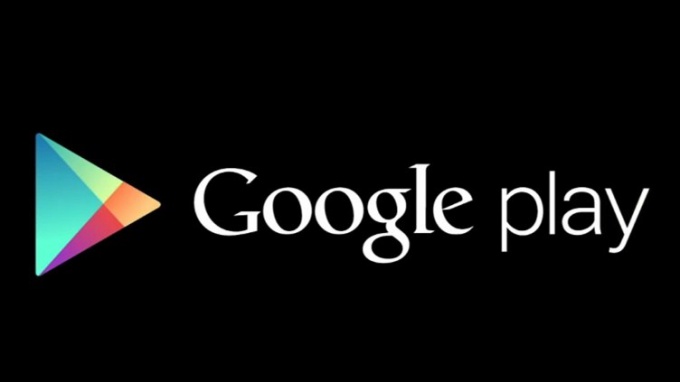
Инструкция
Чтобы установить утилиту Google Play на ваше устройство, вам предварительно необходимо скачать файл программы. Для этого при помощи компьютера загрузите из интернета файл с расширением.apk новейшей версии. Сохраните данный файл в любой папке.
Подключите ваше устройство Android к компьютеру. В меню выберите подключение в режиме съемного диска или копирования файлов. В окне ОС Windows выберите раздел «Открыть папку для просмотра файлов». Скопируйте скачанный.apk для Google Play в отдельную директорию вашего устройства или SD-карты.
Отключите аппарат от компьютера и перейдите в раздел настроек устройства. В появившемся меню выберите «Безопасность». Установите галочку напротив строчки «Неизвестные источники» и снимите отметку с раздела «Проверять приложения». Откройте полученный файл при помощи файлового менеджера вашего аппарата. Запустите скачанный.apk и разрешите его установку на устройство.
Дождитесь окончания процедуры установки и перезагрузите аппарат. Затем откройте Google Market при помощи появившегося ярлыка на главном экране. Введите данные вашего аккаунта Google и выполните вход в приложение. Установка Google Market завершена.
Вы можете также произвести установку Google Market без использования вашего компьютера. Откройте окно браузера аппарата и перейдите на сайт, с которого вы сможете скачать Google Market в формате.apk. Воспользуйтесь ссылкой для скачивания и дождитесь окончания загрузки, после чего запустите приложение, нажав на соответствующий пункт в области уведомлений системы. Примите условия установки программы и разрешите доступ к данным устройства. Установка завершена и вы можете запускать Google Market при помощи ярлыка в главном меню вашего аппарата.
Видео по теме
Обратите внимание
Скачивайте файлы.apk только с ресурсов, которые не вызывают у вас подозрение на наличие вредоносного программного обеспечения. Старайтесь загружать программы для Android только с проверенных и популярных сайтов.
Источники:
- Скачивание Google Play в 2017
Это третий выпуск ответов на ваши вопросы, уважаемые пользователи. Коль уж он получился предновогодним, от лица администрации сайта всех поздравляю с приближающимся праздником. Но перейдем к частым вопросам за эту неделю, а сегодня их два — касаемо желтого квадрата в галерее Samsung Galaxy Note 2, S3, а также закачки музыки в смартфон.
Сразу обращаем ваше внимание на предыдущие выпуски FAQ, которые несомненно стоит почитать:
- Как установить свой рингтон на Samsung Galaxy
- Как вернуть погоду, включить S Voice, удалить папку?
1. Что это за желтый квадрат в галерее и как его убрать?
Начиная с Галакси С3, компания Samsung начала внедрять разнообразные метки, которые помогут неким образом маркировать фотографии, присваивать их контактам, вашим друзьям и т.п. Сейчас технология уже развилась и помимо метки лица можно добавлять местоположение и погоду, думается что дальше будет больше.

![]()
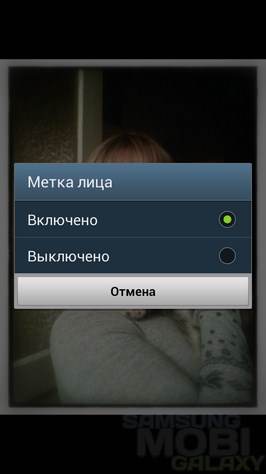
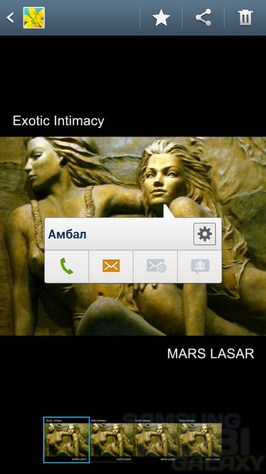
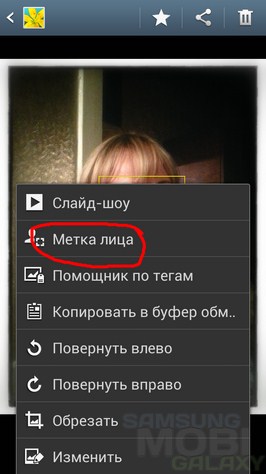
Для тех, кому лень читать, скажем просто: «желтый квадрат» — это метка лица , которое автоматически распознается смартфоном. Если в свойствах того или иного фото вы выберите соответствующую опцию, то сможете переименовать человека, изображенного на фотографии. Квадрат исчезнет, а вместо него будет подпись имени, нажав на которое можно позвонить, отправить сообщение и т.п. Согласитесь, очень удобно. Кто хочет убрать — просто отключите ее в свойствах фото.
Если вы хотите закачать свою коллекцию mp3 треков с компьютера в смартфон или планшет Samsung Galaxy, сделать это очень просто. Достаточно подключить аппарат к ПК посредством кабеля, предварительно установив режим MTP (подключено как мультимедийное устройство). Далее открываем карту памяти или память телефона и создаем для удобства там папку с названием MP3.
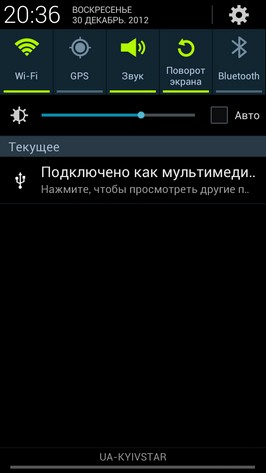
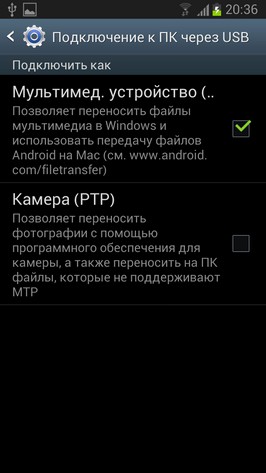
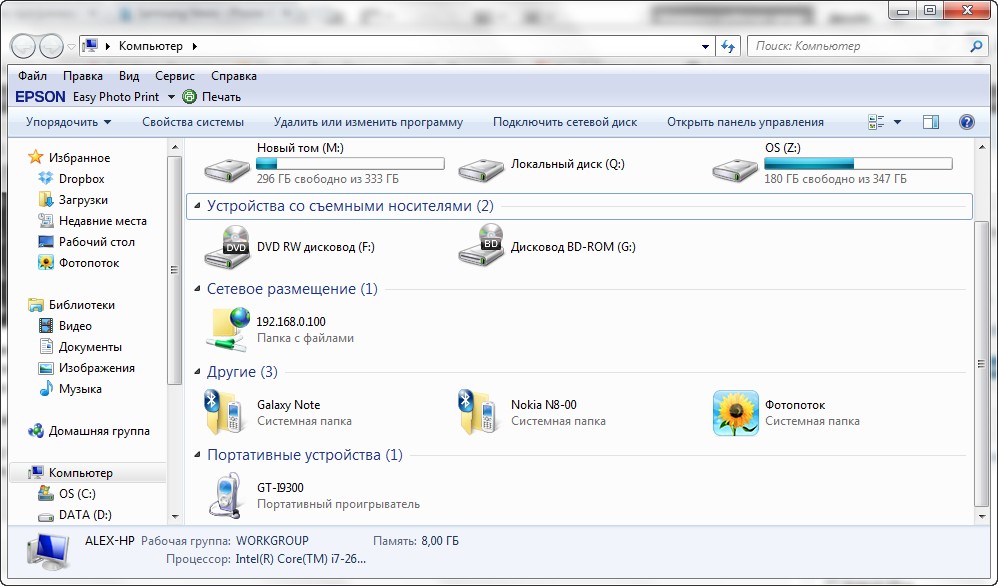
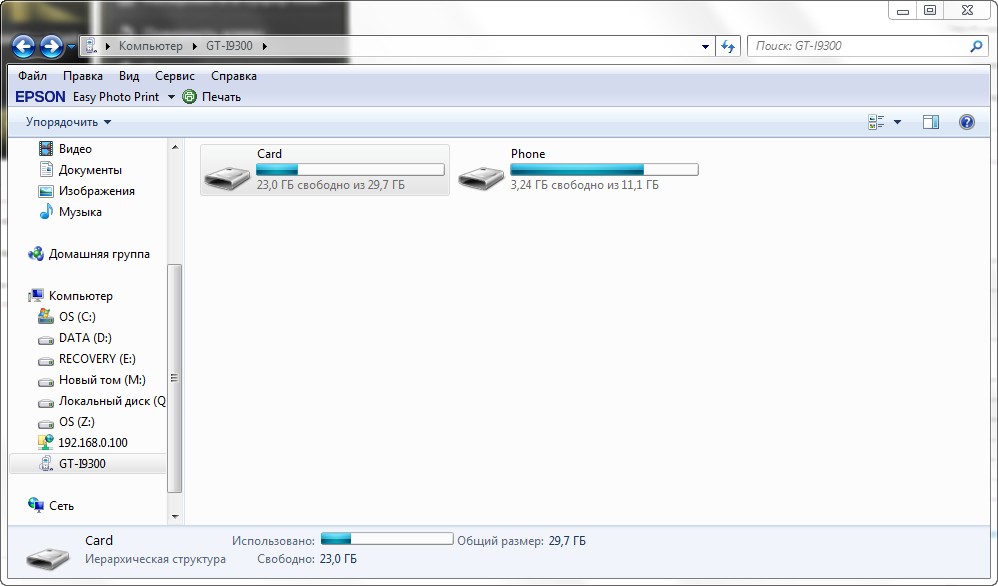
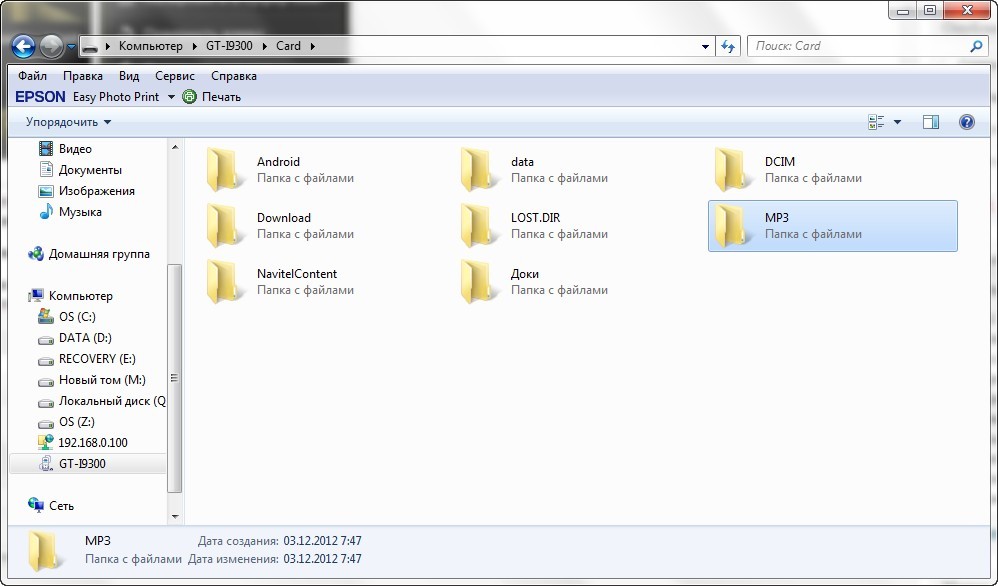
Справились? Поздравляю, теперь просто берем музыкальные файлы и мышкой перетягиваем в эту папку, ждем окончания процесса, отключаемся от компьютера и наслаждаемся музыкой на смартфоне.
Что если плеер в Samsung Galaxy не видит музыку?
Это может быть по ряду причин:
- Треки не в формате mp3, а например flac
- Проигрыватель не обновил текущие альбомы и плейлисты, не добавив новые песни
- Плеер обновил и добавил треки, но вы их не все видите так как они рассортированы по альбомам, плейлистам, жанрам.
